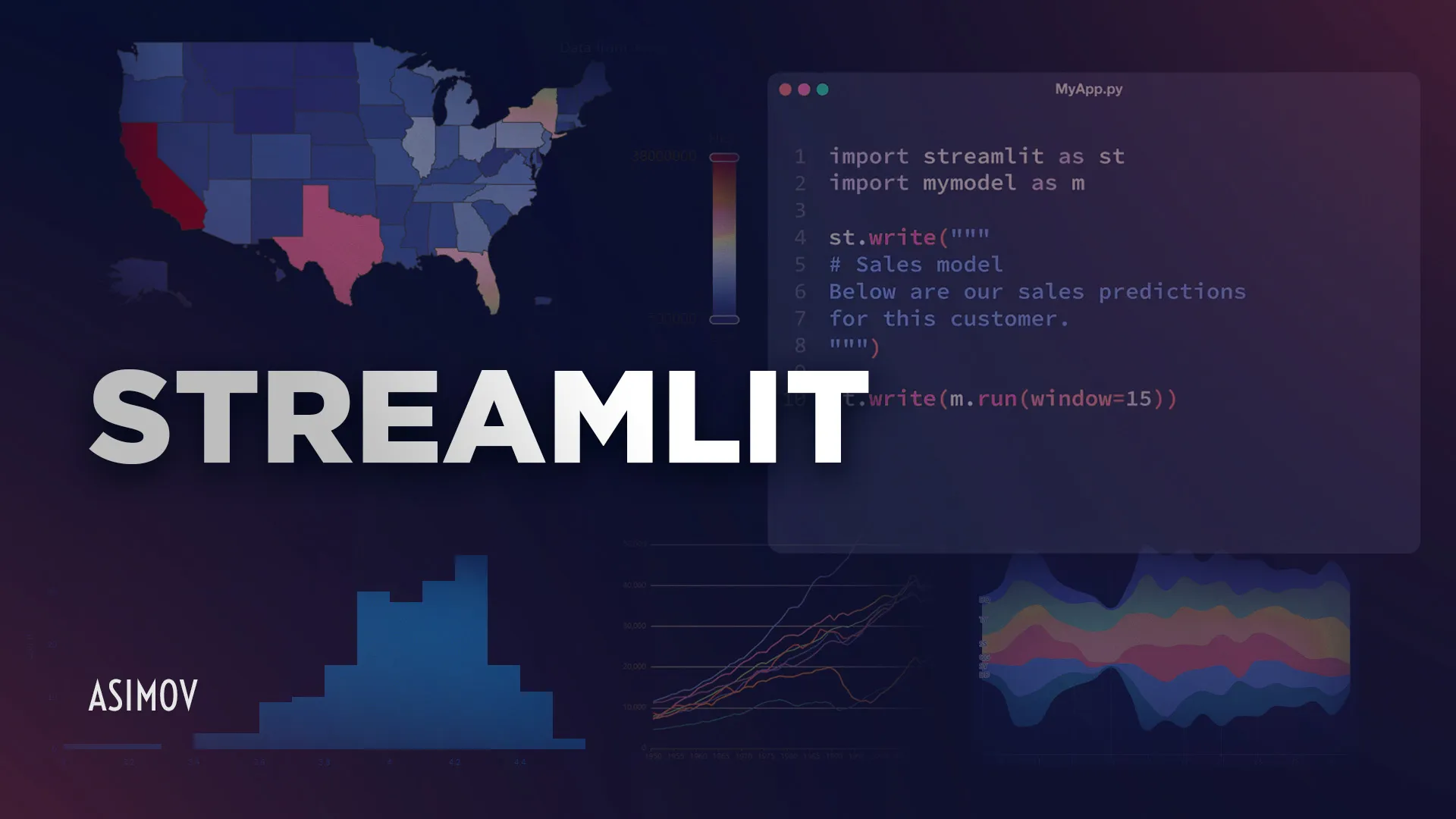
Quer aprender a exibir gráficos no Streamlit? Este guia cobre tudo o que você, que está iniciando, precisa saber! Desde a instalação e configuração do ambiente até a criação de gráficos básicos e personalização. O Streamlit permite integrar diversas bibliotecas de visualização de dados, como Matplotlib e Plotly, de forma simples e eficiente. Com ele, você pode criar gráficos de linhas, barras e muito mais, tudo com poucas linhas de código. Além disso, o Streamlit oferece opções de configuração de página para melhorar a apresentação dos seus gráficos. Comece agora e transforme seus dados em visualizações interativas!
Introdução ao Streamlit
O Streamlit é uma biblioteca de código aberto em Python que permite criar aplicativos web interativos para visualização de dados de maneira simples e rápida. Com ele, você pode transformar scripts de dados em aplicativos web interativos com apenas algumas linhas de código. Mas por que usar o Streamlit para visualização de dados? A resposta é simples: ele é fácil de usar, altamente personalizável e permite criar protótipos rapidamente.
Preparando o ambiente
Antes de começarmos a criar gráficos, precisamos preparar nosso ambiente de desenvolvimento.
Instalando o Streamlit
Para instalar o Streamlit, você pode usar o pip, o gerenciador de pacotes do Python. Basta abrir o terminal e digitar:
pip install streamlitConfigurando o ambiente de desenvolvimento
Depois de instalar o Streamlit, você pode criar um novo arquivo Python para começar a desenvolver seu aplicativo. Vamos criar um arquivo chamado app.py e adicionar o seguinte código básico para garantir que tudo está funcionando:
import streamlit as st
st.title("Meu Primeiro App com Streamlit")
st.write("Olá, mundo!")Para executar o aplicativo, digite o seguinte comando no terminal:
streamlit run app.pyCriando o primeiro gráfico
Para criar seu primeiro gráfico no Streamlit, comece importando a biblioteca Streamlit e os dados que deseja visualizar. Utilize o elemento st.line_chart para criar gráficos de linha de forma simples e rápida. Basta passar os dados que você quer visualizar e o Streamlit cuidará do resto, tornando o processo de criação de gráficos intuitivo e eficiente. Personalize seu gráfico ajustando colunas e proporções conforme necessário para uma visualização mais clara e organizada.
Introdução aos gráficos no Streamlit
O Streamlit oferece suporte a vários tipos de gráficos, incluindo gráficos de área, barra, linha e dispersão. Vamos começar com um exemplo básico de gráfico de linha.
Exemplo básico
Vamos criar um gráfico de linha simples usando dados aleatórios. Adicione o seguinte código ao seu arquivo app.py:
import streamlit as st
import pandas as pd
import numpy as np
# Gerando dados aleatórios
data = pd.DataFrame(
np.random.randn(50, 3),
columns=['a', 'b', 'c']
)
# Exibindo o gráfico de linha
st.line_chart(data)Neste exemplo, estamos gerando um DataFrame com 50 linhas e 3 colunas de dados aleatórios e exibindo um gráfico de linha com esses dados.
Tipos de gráficos no Streamlit
O Streamlit permite criar diferentes tipos de gráficos de forma simples. Vamos explorar alguns dos mais comuns.
Gráficos de Área
Os gráficos de área são úteis para mostrar a evolução de uma variável ao longo do tempo. Vamos ver como criar e personalizar um gráfico de área.
Como criar um gráfico de área
Adicione o seguinte código ao seu arquivo app.py:
# Exibindo o gráfico de área
st.area_chart(data)Personalizando o gráfico de área
Você pode personalizar o gráfico de área especificando colunas para os eixos x e y, cores e outras propriedades:
st.area_chart(data, x='a', y='b', color='c')Gráficos de barra
Os gráficos de barra são ótimos para comparar diferentes categorias. Vamos criar um gráfico de barra.
Como criar um gráfico de barra
Adicione o seguinte código ao seu arquivo app.py:
# Exibindo o gráfico de barra
st.bar_chart(data)Personalizando o gráfico de barra
Você pode personalizar o gráfico de barra de forma semelhante ao gráfico de área:
st.bar_chart(data, x='a', y='b', color='c')Gráficos de Linha
Os gráficos de linha são ideais para mostrar tendências ao longo do tempo. Vamos criar um gráfico de linha.
Como criar um gráfico de linha
Adicione o seguinte código ao seu arquivo app.py:
# Exibindo o gráfico de linha
st.line_chart(data)Personalizando o gráfico de linha
Você pode personalizar o gráfico de linha especificando colunas para os eixos x e y, cores e outras propriedades:
st.line_chart(data, x='a', y='b', color='c')Gráficos de Dispersão
Os gráficos de dispersão são úteis para mostrar a relação entre duas variáveis. Vamos criar um gráfico de dispersão.
Como criar um gráfico de dispersão
Adicione o seguinte código ao seu arquivo app.py:
# Exibindo o gráfico de dispersão
st.scatter_chart(data)Personalizando o gráfico de dispersão
Você pode personalizar o gráfico de dispersão especificando colunas para os eixos x e y, cores e outras propriedades:
st.scatter_chart(data, x='a', y='b', color='c', size='c')Personalizando Gráficos
Personalizar gráficos é essencial para torná-los mais informativos e visualmente atraentes.
Alterando cores e estilos
Você pode alterar as cores e estilos dos gráficos usando parâmetros como color e style.
Adicionando rótulos e legendas
Adicionar rótulos e legendas ajuda a tornar os gráficos mais compreensíveis. Use os parâmetros x_label e y_label para adicionar rótulos aos eixos.
Ajustando tamanhos e dimensões
Você pode ajustar o tamanho e as dimensões dos gráficos usando os parâmetros width e height.
Interatividade com Gráficos
Adicionar interatividade aos gráficos pode tornar seu aplicativo mais dinâmico e envolvente.
Adicionando widgets de entrada
Você pode adicionar widgets de entrada, como seletores de data e caixas de seleção, para permitir que os usuários interajam com os gráficos.
Atualizando gráficos dinamicamente
Use os widgets de entrada para atualizar os gráficos dinamicamente com base nas escolhas dos usuários.
Exemplos Práticos
Vamos ver um exemplo prático de uma aplicação completa com múltiplos gráficos e integração com outras bibliotecas de visualização.
Exemplo de aplicação completa
Adicione o seguinte código ao seu arquivo app.py:
import streamlit as st
import pandas as pd
import numpy as np
# Gerando dados aleatórios
data = pd.DataFrame(
np.random.randn(50, 3),
columns=['a', 'b', 'c']
)
# Exibindo múltiplos gráficos
st.line_chart(data)
st.bar_chart(data)
st.area_chart(data)Conclusão
Neste guia, exploramos como exibir gráficos no Streamlit, desde a instalação até a criação de gráficos interativos e personalizados. Aprendemos a criar gráficos de área, barra, linha e dispersão, além de personalizá-los e torná-los interativos. Com essas habilidades, você está pronto para criar aplicativos web interativos e visualmente atraentes com o Streamlit.
Se você quiser continuar aprendendo sobre Streamlit e visualização de dados, recomendamos explorar a documentação oficial do Streamlit e experimentar outras bibliotecas de visualização, como Plotly e Bokeh.
Referências

Cursos de programação gratuitos com certificado
Aprenda a programar e desenvolva soluções para o seu trabalho com Python para alcançar novas oportunidades profissionais. Aqui na Asimov você encontra:
- Conteúdos gratuitos
- Projetos práticos
- Certificados
- +20 mil alunos e comunidade exclusiva
- Materiais didáticos e download de código












Comentários
30xpOlá, tudo bem?
Eu gostaria de saber se é possível juntar dois tipos de gráficos em um só.
No meu caso seria juntar essses dois:
o x nesse caso é o index.
Agradesço desde já.
Fala, Tomas!
Tudo certo?
Sim, é possível combinar gráficos de diferentes tipos no Streamlit, mas o st.line_chart e o st.bar_chart são funções que criam gráficos separados. Para misturar linhas e barras em um único gráfico, o ideal é usar Altair (vega-lite), que o Streamlit já suporta nativamente.
Aqui está um exemplo de como fazer isso:
import streamlit as st import pandas as pd import altair as alt # Criando dados de exemplo data = pd.DataFrame({ 'index': range(1, 11), 'a': [3, 7, 4, 6, 8, 5, 9, 6, 7, 5], # Barras 'b': [1, 2, 3, 4, 5, 6, 7, 8, 9, 10], # Linha 1 'c': [10, 9, 8, 7, 6, 5, 4, 3, 2, 1], # Linha 2 'd': [5, 3, 6, 2, 8, 7, 4, 9, 1, 10] # Linha 3 }) # Convertendo index para string (caso queira um eixo X categórico) data['index'] = data['index'].astype(str) # Criando gráfico de barras bar_chart = alt.Chart(data).mark_bar(color='#555555').encode( x='index:N', y='a:Q' ) # Criando gráfico de linhas line_chart = alt.Chart(data).transform_fold( ['b', 'c', 'd'], as_=['variable', 'value'] ).mark_line().encode( x='index:N', y='value:Q', color='variable:N' ) # Combinando os gráficos final_chart = bar_chart + line_chart # Exibindo no Streamlit st.altair_chart(final_chart, use_container_width=True)Isso te atende? Se precisar de alguma adaptação, só falar! 🚀